Ez a cikk útmutatást nyújt a cPanel e-mail fiók beállításához iOS® eszközön.
Az e-mail fiók beállításait (például felhasználónév, bejövő és kimenő szerver) a következő helyeken találhatja meg:
- A cPanel Set Up Mail Client felületén ( cPanel » Kezdőlap » E-mail » E-mail fiókok ).
- A Webmail felületen.
- A tárhely indulásakor általunk küldött üdvözlő e-mailben.
iPhone beállítása
-
Koppintson a Beállítások elemre . Általában a Beállítások ikon az eszköz egyik fő képernyőjén jelenik meg. Megjelenik a Beállítások menü.
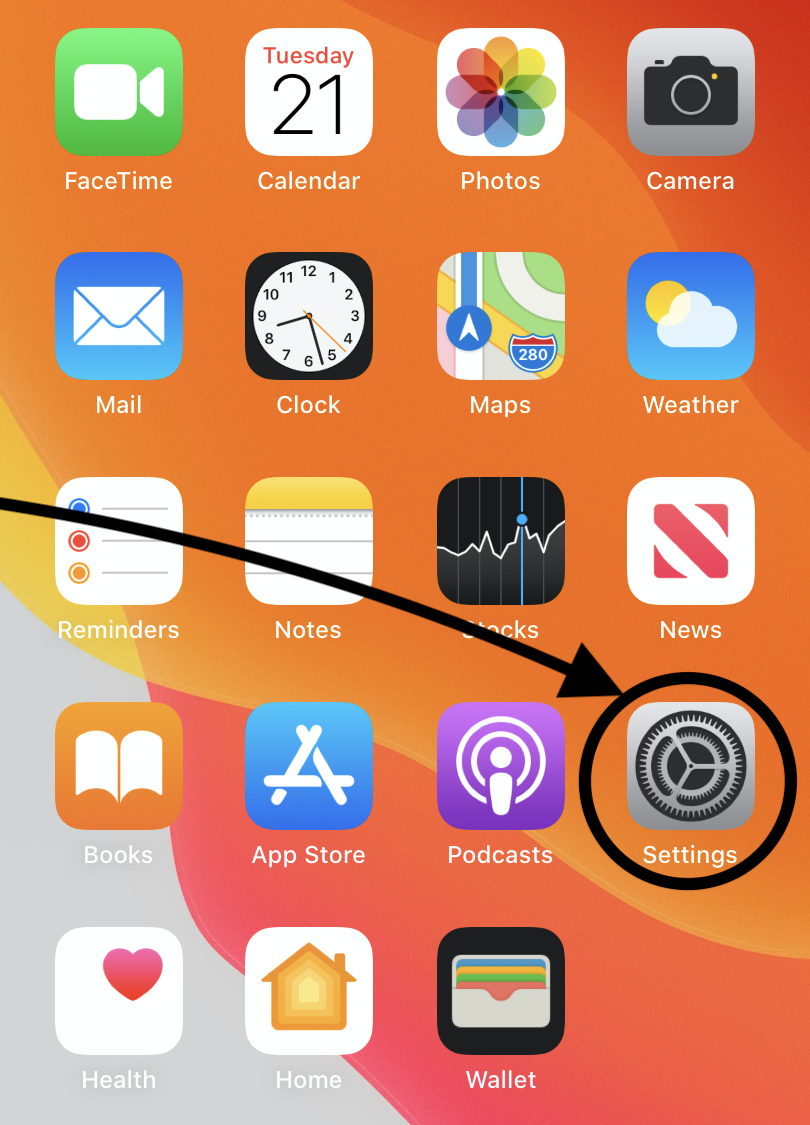
-
Érintse meg a Levelezés lehetőséget a Beállítások menüben. Megjelenik a Mail menü.
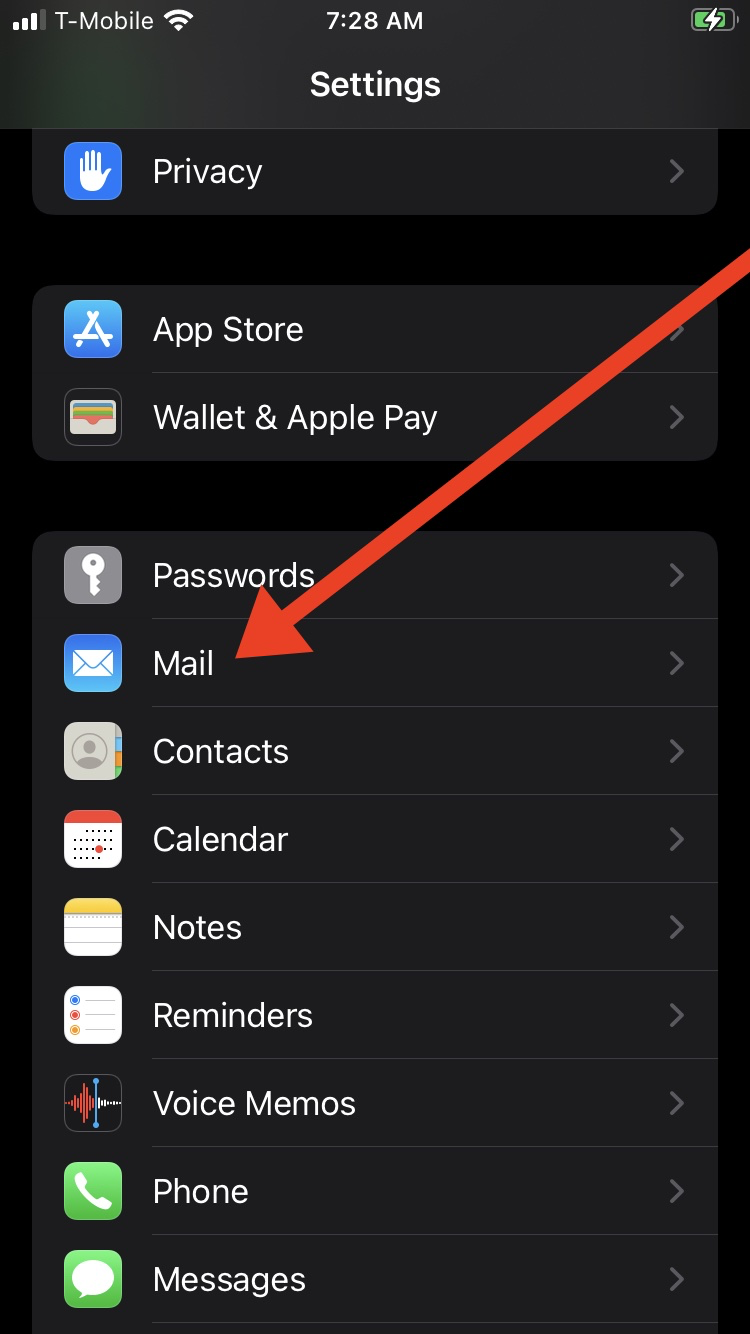
-
Érintse meg a Fiókok lehetőséget a Levelezés menüben. Megjelenik a Fiókok menü.
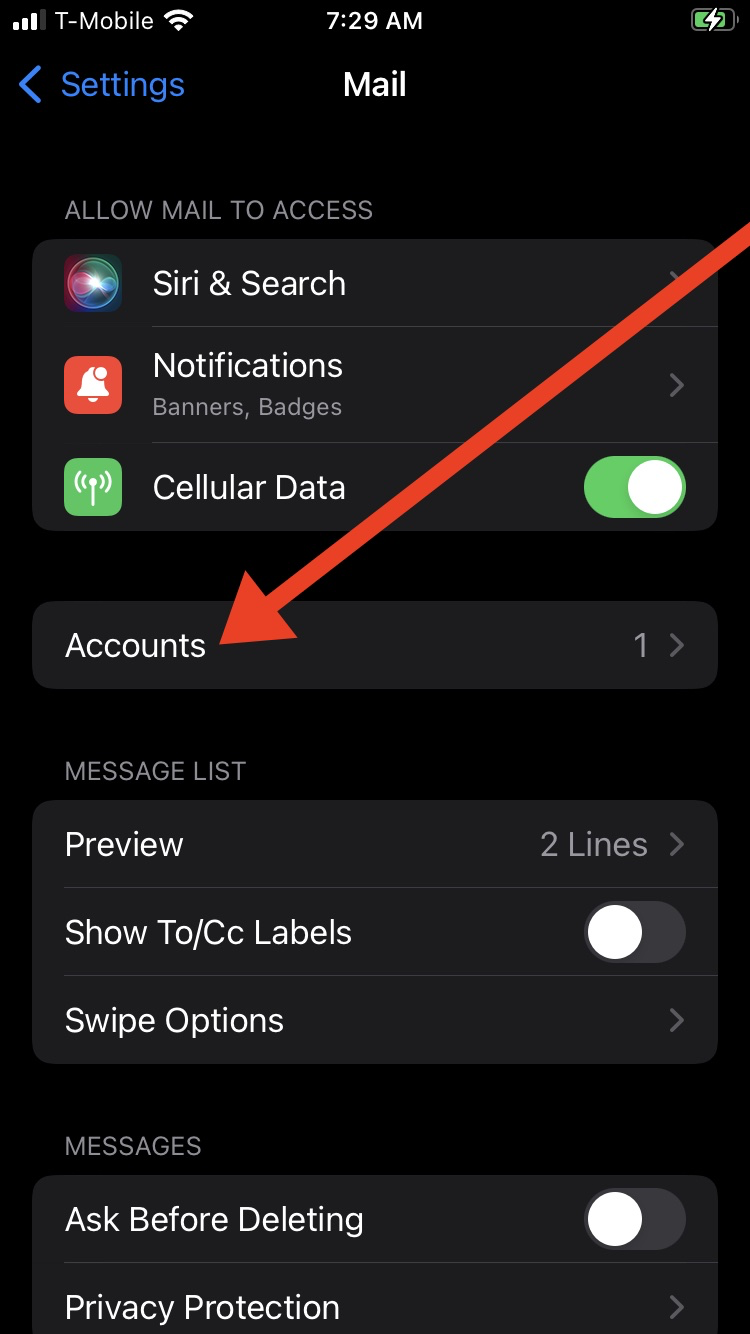
-
Érintse meg a Fiók hozzáadása lehetőséget a Fiókok menüben. Megjelenik a Fiók hozzáadása menü.
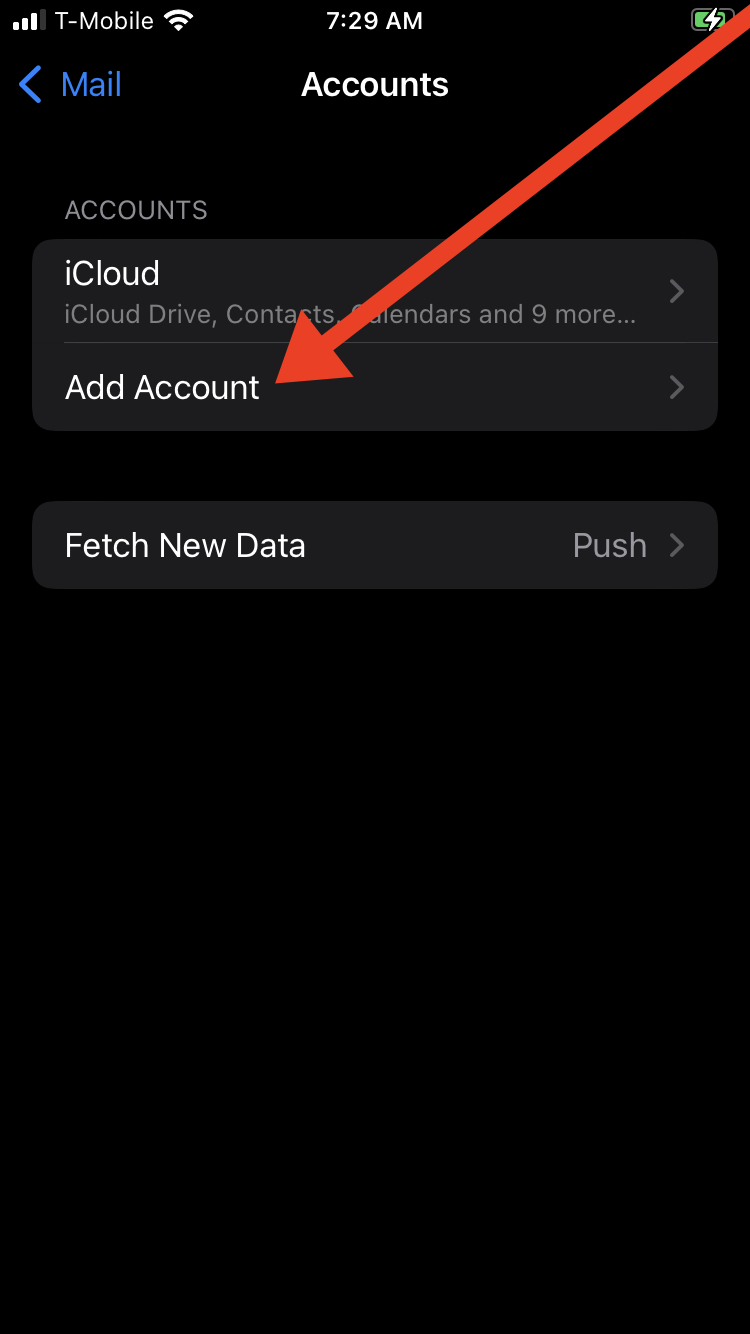
-
Érintse meg az Egyéb lehetőséget a Fiók hozzáadása menüben. Megjelenik az Egyéb menü.
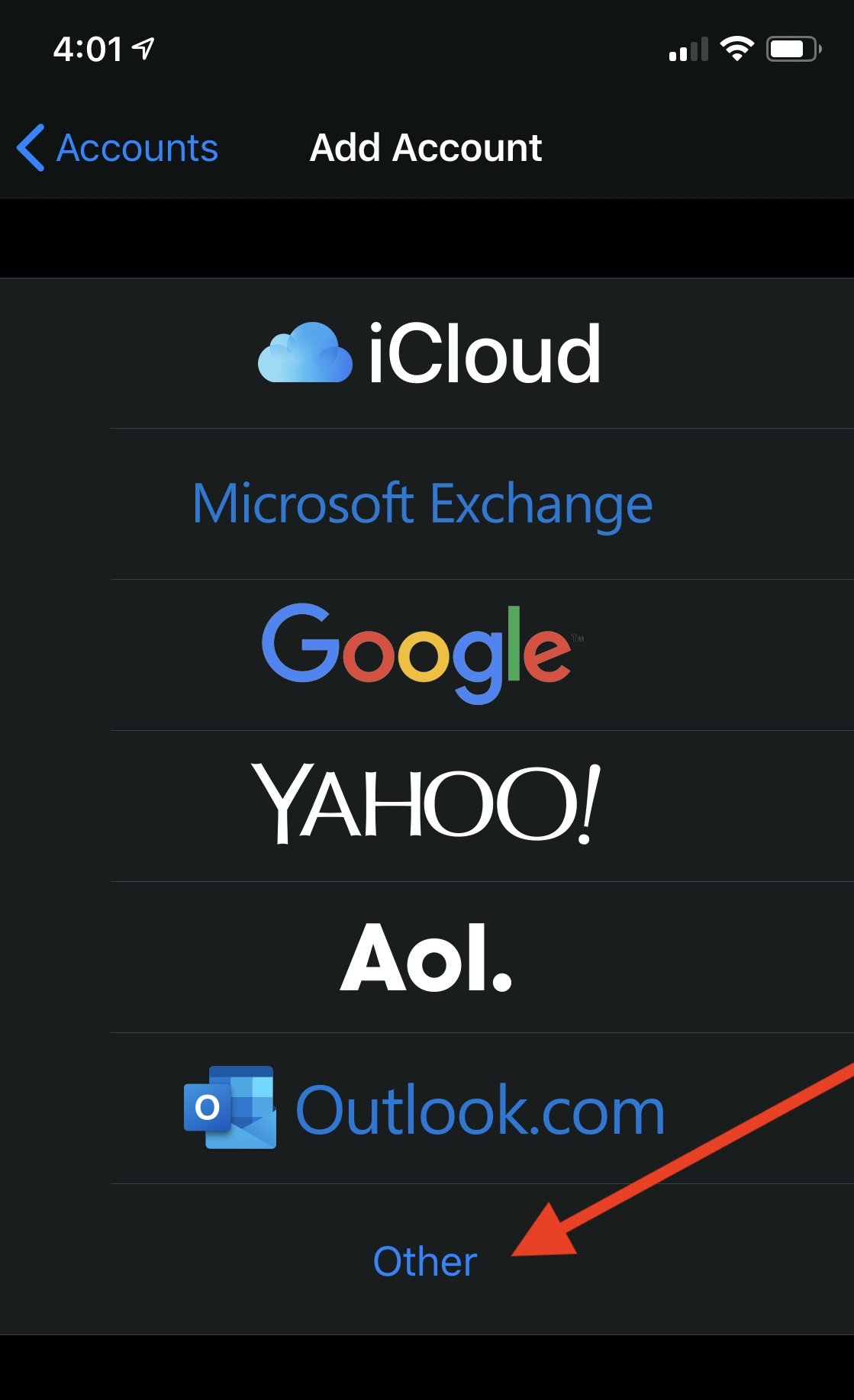
-
Érintse meg a Levelezési fiók hozzáadása elemet az Egyéb menüben. Megjelenik az Új fiók felület.
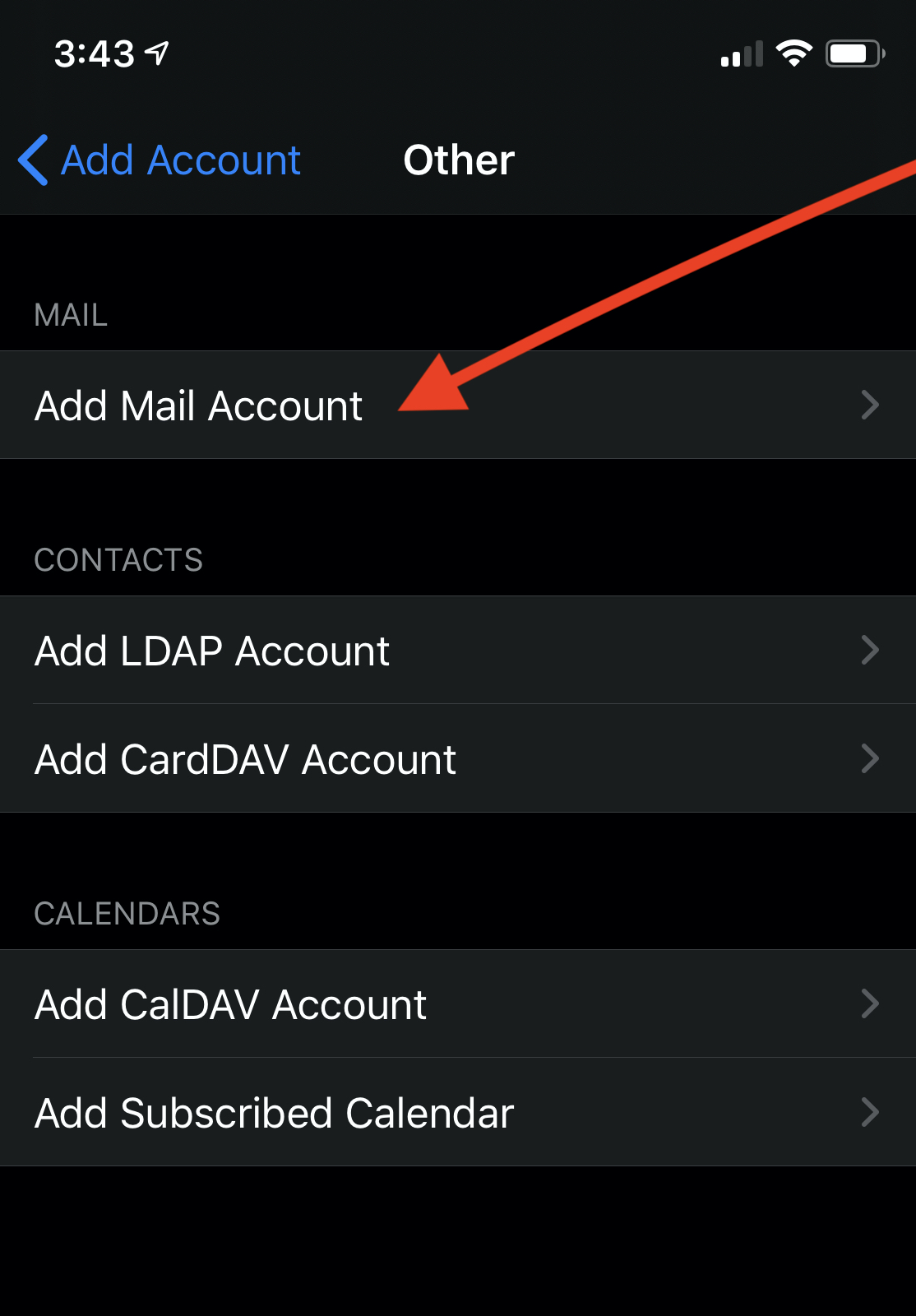
-
Adja meg fiókadatait, és koppintson a Tovább gombra. Írja be a következő információkat az Új fiók felület szövegmezőibe:
- A Név mezőbe írja be az e-mail fiókhoz használni kívánt nevet.
- Az E-mail szövegmezőbe írja be e-mail címét.
- A Jelszó mezőbe írja be az e-mail fiók jelszavát.
- A Leírás szövegmezőben adja meg az e-mail fiók leírását.
- Érintse meg a Tovább gombot , hogy a következő képernyőre lépjen az Új fiók felületén.
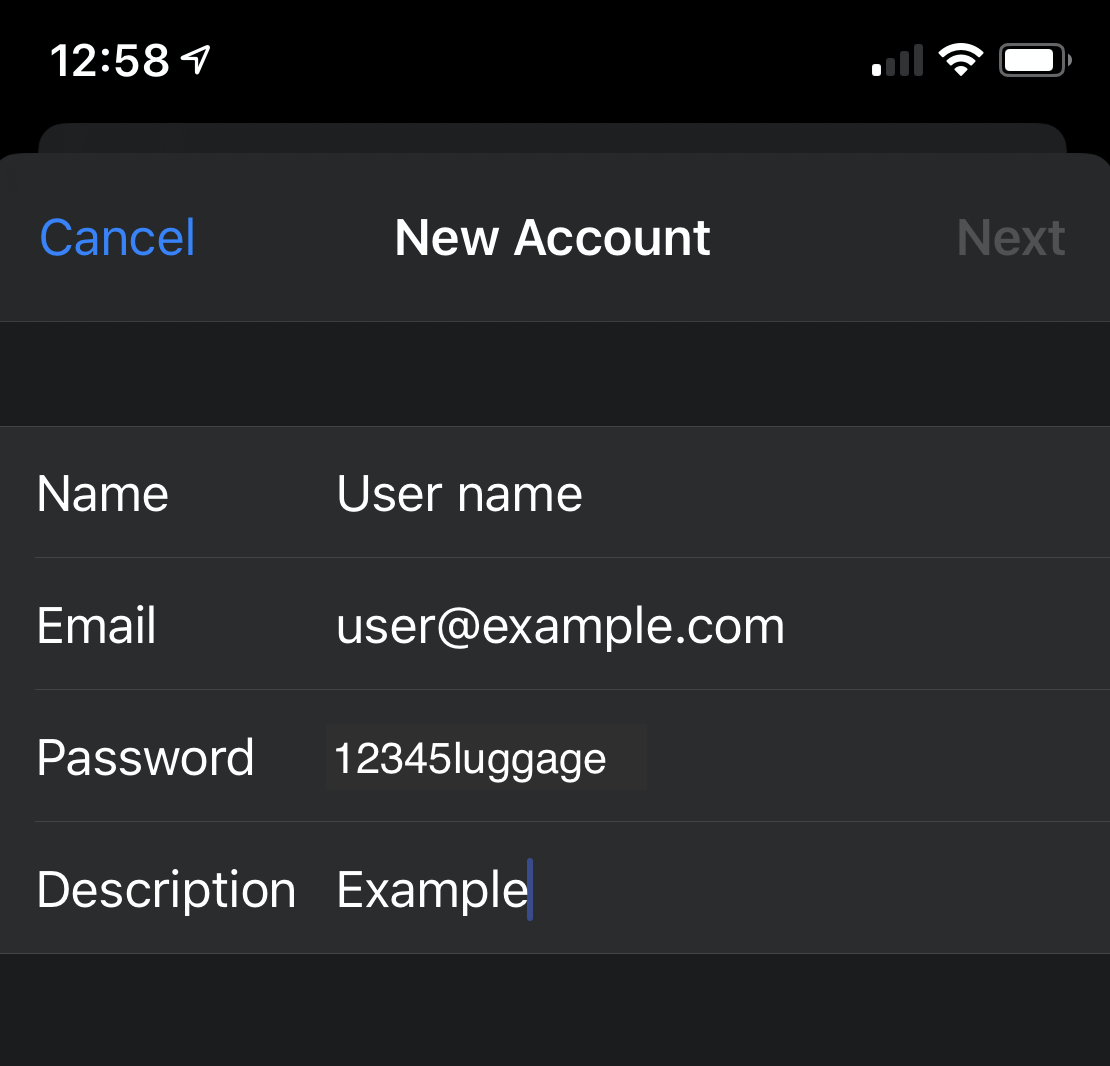
-
A képernyő tetején található kapcsoló segítségével válassza ki a postafiók típusát. Ellenőrizze a fiókjához tartozó összes adatot.
Megjegyzés:Javasoljuk, hogy válassza ki az IMAP-postafiók típusát. Ha a POP3 postafiók típust választja, a mobileszköz levelezőprogramja letölti a fiók összes e-mail üzenetét, majd eltávolítja az üzeneteket a szerverről. Az így letöltött üzeneteket semmilyen más levelezőprogramból nem fogja tudni elérni.
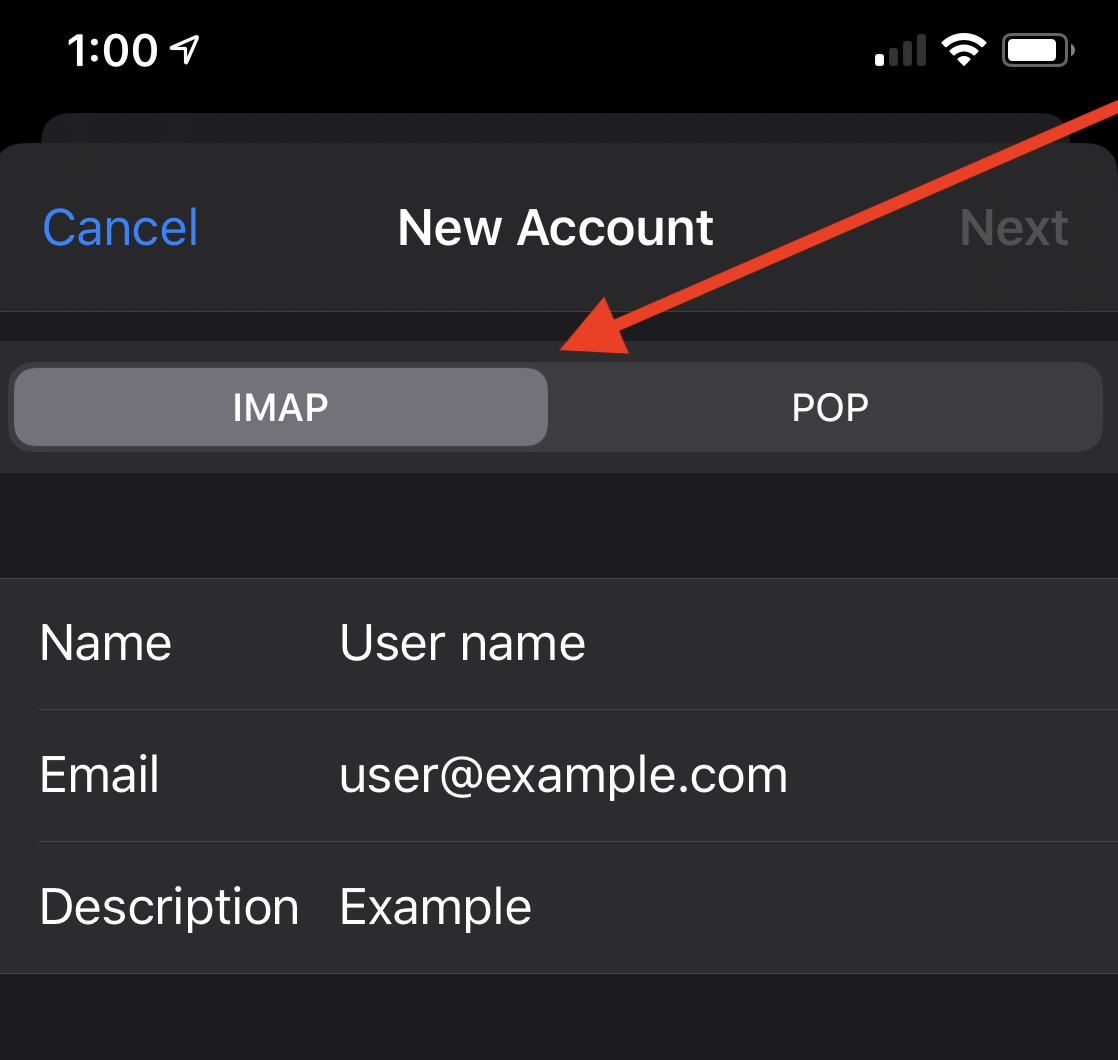
-
Írja be a következő információkat a Bejövő levelek kiszolgálója és a Kimenő levelek kiszolgálója szövegmezőkbe:
- A Gazdanév szövegmezőben adja meg az e-mail fiók domainjét.
- A Felhasználónév szövegmezőbe írja be e-mail címét.
- A Jelszó szövegmezőbe írja be az e-mail fiók jelszavát.
- Érintse meg a Tovább gombot , hogy a következő képernyőre lépjen az Új fiók felületén.
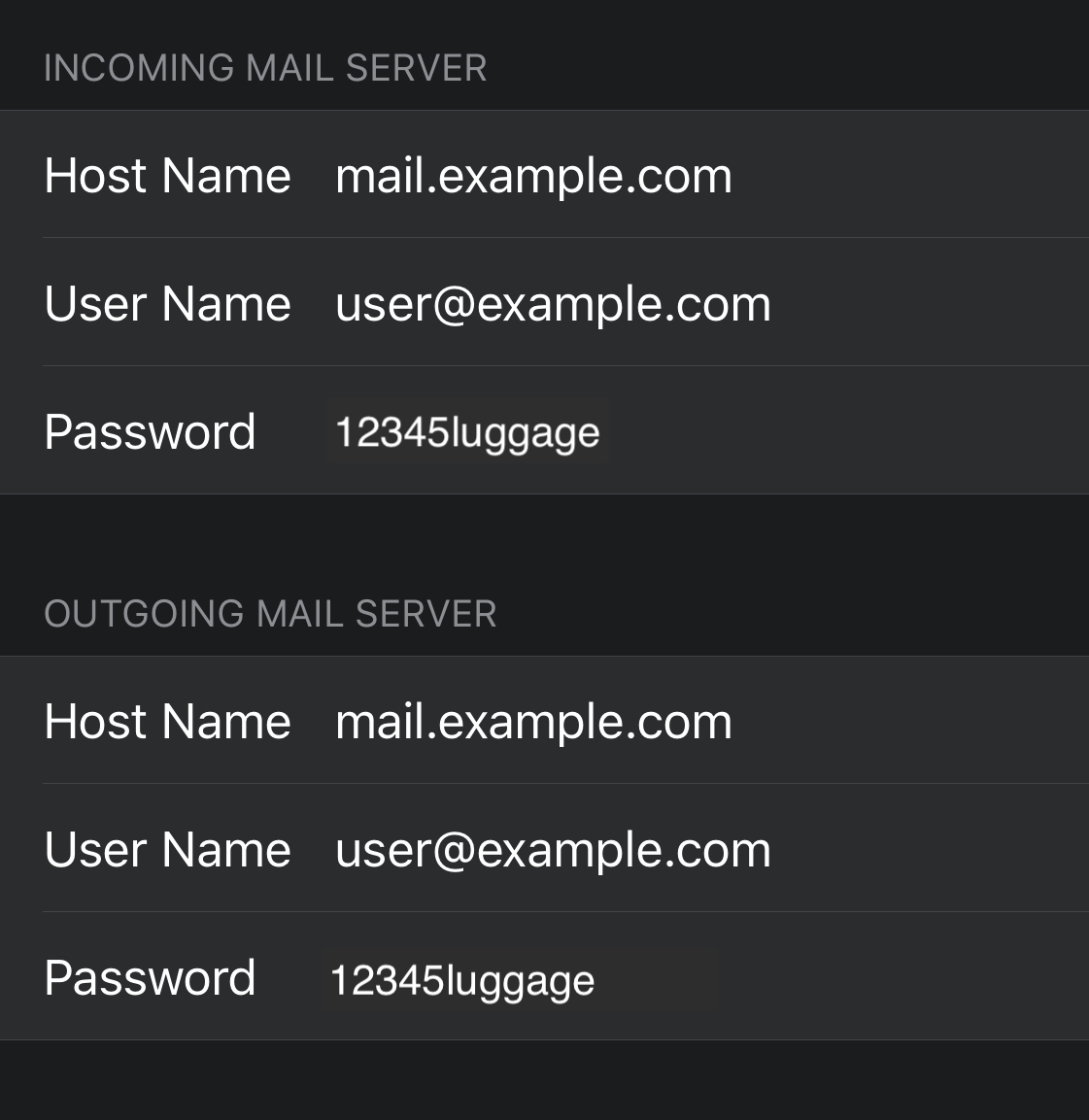
-
Érintse meg a Notes kapcsolót a Notes alkalmazás letiltásához a fiókhoz.
-
Érintse meg a Mentés gombot a fiókbeállítási folyamat befejezéséhez.



